Fire HD 10 PlusにNova Launcher導入、FireToolboxレビュー
公開日:
:
最終更新日:2023/01/08
Amazon Kindle Fire, Fire HD 10, 製品レビュー
この記事にはアフィリエイト広告・広告が含まれています。
Fireタブレットの制限を突破するためのコマンドを打ち込むことなく様々な変更を加えられるハックツール「Fire Toolbox」(旧名:Amazon Fire Toolbox)の最新バージョン30.2が公開された。
開発者のDatastream33氏にFire HD 10 Plusがプレゼントされてたことでツール開発が活性化している。
さっそくFireタブレット(Fire HD 10 Plus)をAndroid化すべく、FireToolboxでNova Launcher+Automateを導入したのでレビューしていきたい。
なお、この方法はroot化やカスタムROMとは無縁の比較的 安全なハックとなっている。

FireToolboxでNova Launcher導入レビュー
今回レビューで使用した環境は以下のとおり。
- M1 MacBook Air(仮想ソフトUTM+Windows 11)
- Fire HD 10 Plus
- USB-Cケーブル
- FireToolbox v30.2
上記のUTMについては記事「M1 Macに無料でWindows 11 Proをインストールした話。」に書いてある方法で導入した。Windows側でUSBケーブルを認識させる方法などは割愛する。
WindowsでFireToolboxを起動したらメニュー内の「Custom Launcher」を選択する。
インストールしたいランチャー一覧から「Nova Launcher」を選び、新たに表示されたオプションの設定は変更せずに最下部にある「Yes」を選ぶ。
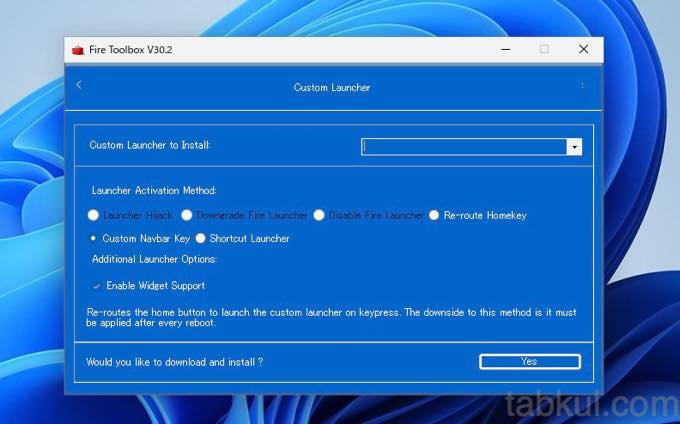
ちなみに「Re-ruote Homekey」を選んでホームキーによる設定を選んだところ従来からあるホームボタンを押すとFire Launcherに戻ってしまう状態になってしまった。そのため、Datastream33氏が新たに追加してくれた「Custom Novbar Key」のまま変更せずに先へ進もう。
次に幾つかのダイアログ、メッセージウィンドウが表示されるので、それに従い「OK」などを選んでいく形となる。
そして、下図のメッセージが表示されたら新しくFireタブレットへインストールされた「Automate」アプリを設定していく。
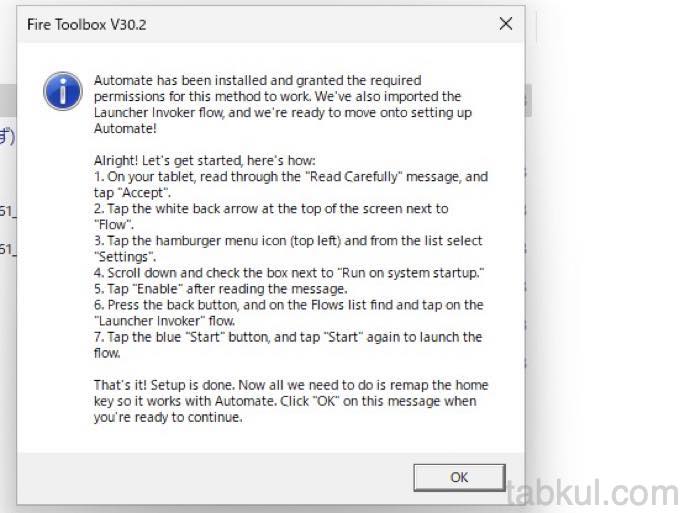
「英語なんてわかんないよ」と俯いてしまわないでほしい、上記メッセージの1番から順に””内の文字を選んでいけば良いだけ、迷うことはないはずだ。
上図の設定から1つ例をあげるとFireタブレットを起動時に「Automate」アプリを自動起動する設定を行うといった内容。
下図は設定の後半「Launcher Invoker」でSTARTを選ぶ前の状態。
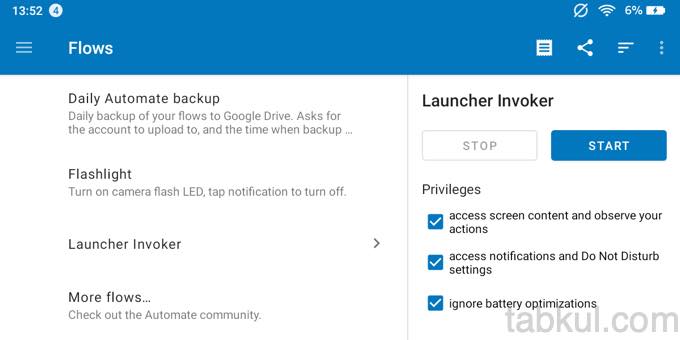
そういった作業を終えるとWindows画面に下図のようなナビバーのデザインが表示されるので好きなモデルを選ぼう。
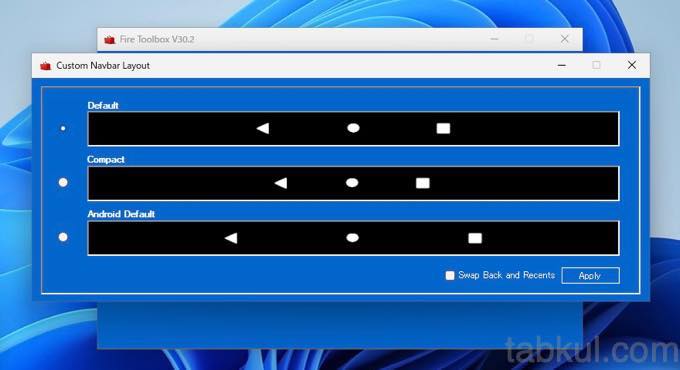
あとはFireタブレットに戻りホームアイコンを押してNova Launcherのホーム画面が表示されたら成功だ。
やはりFireタブレットの制限されたホーム画面に比べて、好きな壁紙に自由なウィジェット配置とアプリ管理がしやすいNovaランチャーは快適に感じる。
これで久しぶりに一般的なAndroidスマートフォンやタブレットへと戻った。
前回の記事でDatastream33氏が述べていたようにホームボタンを押すと一瞬だけFireランチャーが映るもののNovaランチャーが表示されるようになっていた。
このナビバーをハックする仕組みはシステムアップデートでは対処できず、Automateアプリを「危険なアプリ」としてインストールできないようにするといったことになるかもしれないが息の長いハックとなりそうだ。
今回レビューしたタブレットの詳細はAmazon販売ページへ
最近の話
最新FireタブレットでNovaランチャー常時稼働に成功、「Fire Toolbox V30.1」リリース
Fireタブレット改造ツール「Fire Toolbox V30.0」リリース、Google Playの続報
続き→FireタブレットでNovaランチャー設定後、Qi充電の注意点
Source:XDA

気付けばブログ執筆そのものがライフワーク。ども、タブクル管理人です。
かつて夢見た「タブレットやスマホを操り、生産的な活動をする未来」。最近は、その実現を加速させるAIに夢中です。AIは思考力を奪うという意見もありますが「どう使うか、どんな指示を出すか」と、以前より思考力が試される時代の幕開けだと思います。













![通常680円が480円に、本を巡る少年と魔女たちの物語『[Premium] ノベルズローグ - ローグライトRPG』などAndroidアプリ値下げセール 2025/12/15](https://tabkul.com/wp-content/uploads/wordpress-popular-posts/300354-featured-80x80.jpg)








